| 1 | Allumez votre Macintosh®. | ||||||
| 2 | Insérez le CD-ROM fourni dans son lecteur. Sur votre bureau, double-cliquez sur l'icône HL2100. Double-cliquez sur l’icône Start Here. Choisissez votre modèle d'imprimante et votre langue. 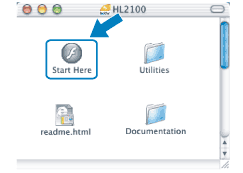 | ||||||
| 3 | Cliquez sur l’option Installer le pilote d'imprimante de l’écran de menu. 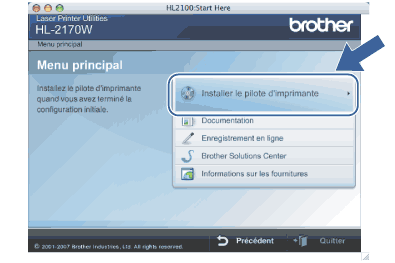 | ||||||
| 4 | Cliquez sur Utilisateurs du réseau sans fil. 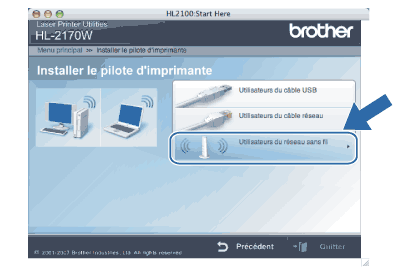 | ||||||
| 5 | Sélectionnez Installation de pilote uniquement puis cliquez sur Suivant. Suivez les consignes qui s'affichent à l'écran. Redémarrez ensuite votre Macintosh®. 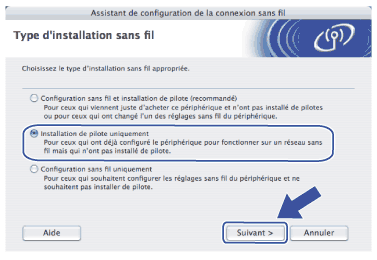 Utilisateurs de Mac OS® 10.2.4 à 10.2.8 : passez à l’étape 8. Utilisateurs de Mac OS® 10.3 ou d'une version ultérieure : passez à l’étape 6. | ||||||
| 6 | Le logiciel Brother recherche l'imprimante Brother. En attendant, l'écran suivant s'affiche. 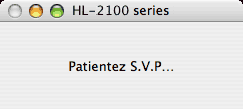
| ||||||
| 7 | Quand cet écran apparaît, cliquez sur OK. 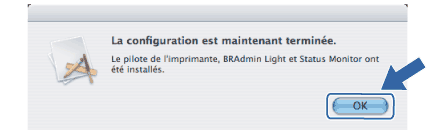 | ||||||
| 8 | Quand cet écran apparaît, cliquez sur Ajouter. 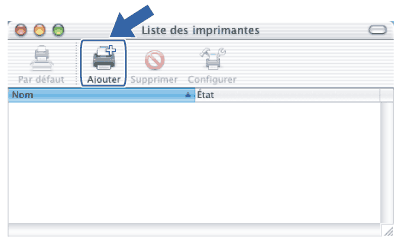 | ||||||
| 9 | Choisissez l’option suivante. 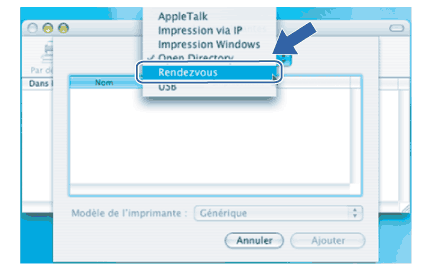 | ||||||
| 10 | Sélectionnez votre imprimante puis cliquez sur Ajouter. 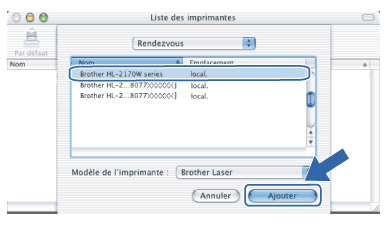
| ||||||
| 11 | Cliquez sur Centre d’impression puis sélectionnez Quitter Centre d’impression. |